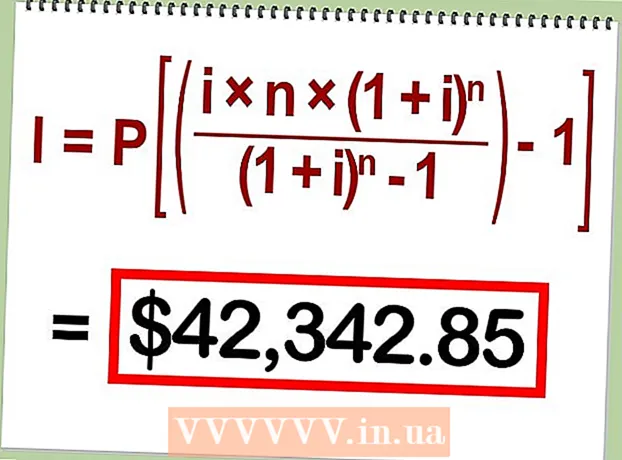Аутор:
Roger Morrison
Датум Стварања:
24 Септембар 2021
Ажурирати Датум:
1 Јули 2024

Садржај
- На корак
- Метод 1 од 8: Цхроме (радна површина)
- Метод 2 од 8: Сафари (радна површина)
- 3. метод од 8: Мицрософт Едге (радна површина)
- Метод 4 од 8: Интернет Екплорер (радна површина)
- 5. метод од 8: Фирефок (радна површина)
- Метод 6 од 8: Цхроме (мобилни)
- Метод 7 од 8: Сафари (мобилни)
- Метод 8 од 8: Фирефок (мобилни)
- Савети
- Упозорења
Овај чланак ће вам показати како да избришете колачиће на рачунарима и мобилним прегледачима. Ове кораке можете да користите за Гоогле Цхроме, Сафари, Фирефок, Мицрософт Едге и Интернет Екплорер.
На корак
Метод 1 од 8: Цхроме (радна површина)
 Отворите Гоогле Цхроме. Ово је црвена, жута, зелена и плава округла икона.
Отворите Гоогле Цхроме. Ово је црвена, жута, зелена и плава округла икона.  кликните на ⋮. Ова икона се налази у горњем десном углу Цхроме прозора.
кликните на ⋮. Ова икона се налази у горњем десном углу Цхроме прозора.  кликните на Подешавања. Ово је готово на дну падајућег менија.
кликните на Подешавања. Ово је готово на дну падајућег менија.  Померите се надоле и кликните Напредно. Ова веза се налази на дну странице.
Померите се надоле и кликните Напредно. Ова веза се налази на дну странице.  кликните на Обриши податке прегледања. Ово је последња опција под насловом „Приватност и сигурност“.
кликните на Обриши податке прегледања. Ово је последња опција под насловом „Приватност и сигурност“.  Обавезно означите опцију „Колачићи и други подаци о веб локацијама“. Ако желите, можете да поништите све остале опције, али опција „Колачићи и други подаци о веб локацијама“ ионако мора бити изабрана.
Обавезно означите опцију „Колачићи и други подаци о веб локацијама“. Ако желите, можете да поништите све остале опције, али опција „Колачићи и други подаци о веб локацијама“ ионако мора бити изабрана.  Проверите да ли сте Увек изаберите. На врху прозора видећете опцију са трајањем (нпр. „Последњи сат“). Ако већ не пише „Увек“, кликните на њу и изаберите ову опцију.
Проверите да ли сте Увек изаберите. На врху прозора видећете опцију са трајањем (нпр. „Последњи сат“). Ако већ не пише „Увек“, кликните на њу и изаберите ову опцију.  кликните на Избриши информације. Ово дугме се налази у доњем десном углу прозора. Ово дугме уклања све колачиће из вашег прегледача.
кликните на Избриши информације. Ово дугме се налази у доњем десном углу прозора. Ово дугме уклања све колачиће из вашег прегледача.
Метод 2 од 8: Сафари (радна површина)
 Отворите Сафари. Ово је плава икона у облику компаса на Мац Доцк-у.
Отворите Сафари. Ово је плава икона у облику компаса на Мац Доцк-у.  кликните на Сафари. Овај мени се налази у левом углу траке менија вашег Мац рачунара.
кликните на Сафари. Овај мени се налази у левом углу траке менија вашег Мац рачунара.  кликните на Очисти историју. Ово је готово на самом врху падајућег менија. Ово ће отворити искачући мени.
кликните на Очисти историју. Ово је готово на самом врху падајућег менија. Ово ће отворити искачући мени.  Изаберите временски период. Кликните на поље поред „Избриши:“ у средини прозора и одаберите временски период (нпр. „Сва историја“).
Изаберите временски период. Кликните на поље поред „Избриши:“ у средини прозора и одаберите временски период (нпр. „Сва историја“).  кликните на Очисти историју. Сада из Сафарија бришете све колачиће, историју претраживања и податке о веб локацијама.
кликните на Очисти историју. Сада из Сафарија бришете све колачиће, историју претраживања и податке о веб локацијама.
3. метод од 8: Мицрософт Едге (радна површина)
 Отворите Мицрософт Едге. Ово је бело "е" на плавој позадини.
Отворите Мицрософт Едге. Ово је бело "е" на плавој позадини.  кликните на …. Ова икона се налази у горњем десном углу прозора Едге.
кликните на …. Ова икона се налази у горњем десном углу прозора Едге.  кликните на Подешавања. Ова опција се налази на дну менија.
кликните на Подешавања. Ова опција се налази на дну менија.  кликните на Изаберите шта желите да избришете. Ова опција се налази под насловом „Обриши податке прегледања“, на пола пута кроз мени подешавања.
кликните на Изаберите шта желите да избришете. Ова опција се налази под насловом „Обриши податке прегледања“, на пола пута кроз мени подешавања.  Обавезно означите опцију „Колачићи и сачувани подаци веб локација“. Овом опцијом уклањате колачиће са Едге-а. Ако желите, можете опозвати избор свих осталих опција у овом менију.
Обавезно означите опцију „Колачићи и сачувани подаци веб локација“. Овом опцијом уклањате колачиће са Едге-а. Ако желите, можете опозвати избор свих осталих опција у овом менију.  кликните на Да обришете. Ово дугме се налази испод различитих врста података. Ово дугме уклања све колачиће из вашег прегледача.
кликните на Да обришете. Ово дугме се налази испод различитих врста података. Ово дугме уклања све колачиће из вашег прегледача.
Метод 4 од 8: Интернет Екплорер (радна површина)
 Отворите Интернет Екплорер. Ово је светло плава икона „е“.
Отворите Интернет Екплорер. Ово је светло плава икона „е“.  Кликните на ⚙. Ова икона се налази у горњем десном углу прозора. Сада ћете отворити падајући мени.
Кликните на ⚙. Ова икона се налази у горњем десном углу прозора. Сада ћете отворити падајући мени.  кликните на Интернет опције. Ову опцију можете пронаћи готово на дну падајућег менија.
кликните на Интернет опције. Ову опцију можете пронаћи готово на дну падајућег менија.  кликните на Уклони…. Ово дугме се налази испод наслова „Историја прегледања“ у центру прозора Интернет опција.
кликните на Уклони…. Ово дугме се налази испод наслова „Историја прегледања“ у центру прозора Интернет опција.  Уверите се да је потврђена опција „Колачићи и подаци веб локација“. Ако желите, можете да поништите све остале опције, али опција „Колачићи и подаци веб локација“ ионако мора бити изабрана.
Уверите се да је потврђена опција „Колачићи и подаци веб локација“. Ако желите, можете да поништите све остале опције, али опција „Колачићи и подаци веб локација“ ионако мора бити изабрана.  кликните на уклонити. Ово дугме се налази на дну прозора. Овим ћете избрисати све колачиће из Интернет Екплорера.
кликните на уклонити. Ово дугме се налази на дну прозора. Овим ћете избрисати све колачиће из Интернет Екплорера.  кликните на У реду да бисте изашли из Интернет опција. Колачићи вашег прегледача су сада избрисани.
кликните на У реду да бисте изашли из Интернет опција. Колачићи вашег прегледача су сада избрисани.
5. метод од 8: Фирефок (радна површина)
 Отворите Фирефок. Лого изгледа попут плавог глобуса са наранџастом лисицом око себе.
Отворите Фирефок. Лого изгледа попут плавог глобуса са наранџастом лисицом око себе.  кликните на ☰. Ово дугме се налази у горњем десном углу прозора прегледача.
кликните на ☰. Ово дугме се налази у горњем десном углу прозора прегледача.  кликните на Опције. Ово је дугме са иконом зупчаника поред.
кликните на Опције. Ово је дугме са иконом зупчаника поред. - Ако користите Мац, овде кликните на „Преференцес“.
 Кликните на картицу Приватност. Ово је на левој страни странице (Виндовс) или на врху прозора (Мац).
Кликните на картицу Приватност. Ово је на левој страни странице (Виндовс) или на врху прозора (Мац).  кликните на Избришите појединачне колачиће. Ова веза је под насловом „Историја“ у центру странице.
кликните на Избришите појединачне колачиће. Ова веза је под насловом „Историја“ у центру странице. - Ако имате прилагођена подешавања за историју Фирефок-а, нећете видети опцију „брисања појединачних колачића“. Уместо тога, кликните на дугме „Прикажи колачиће“ на десној страни странице.
 кликните на Избриши све. Ово се налази на дну прозора Цоокиес. Ово ће аутоматски уклонити све ваше колачиће из Фирефока.
кликните на Избриши све. Ово се налази на дну прозора Цоокиес. Ово ће аутоматски уклонити све ваше колачиће из Фирефока.
Метод 6 од 8: Цхроме (мобилни)
 Отворите Гоогле Цхроме. Ово је бела апликација на којој је логотип Гоогле Цхроме.
Отворите Гоогле Цхроме. Ово је бела апликација на којој је логотип Гоогле Цхроме.  Додирните на ⋮. Налази се у горњем десном углу екрана.
Додирните на ⋮. Налази се у горњем десном углу екрана.  Додирните на Подешавања. Ова опција се налази на дну падајућег менија.
Додирните на Подешавања. Ова опција се налази на дну падајућег менија.  Додирните на Приватност. Ово је у одељку „Напредно“ при дну странице.
Додирните на Приватност. Ово је у одељку „Напредно“ при дну странице.  Додирните на Обриши податке прегледања. Ово је последња опција на овој страници.
Додирните на Обриши податке прегледања. Ово је последња опција на овој страници.  Уверите се да је опција Колачићи, подаци о веб локацијама је проверено. Ако желите, можете да поништите све остале опције, али ову опцију свеједно морате одабрати да бисте обрисали колачиће прегледача.
Уверите се да је опција Колачићи, подаци о веб локацијама је проверено. Ако желите, можете да поништите све остале опције, али ову опцију свеједно морате одабрати да бисте обрисали колачиће прегледача.  Додирните на Обриши податке прегледања (иПхоне) или Избриши информације (Андроид). Ова опција је испод различитих врста података. На Андроиду ћете овим дугметом одмах избрисати колачиће из прегледача.
Додирните на Обриши податке прегледања (иПхоне) или Избриши информације (Андроид). Ова опција је испод различитих врста података. На Андроиду ћете овим дугметом одмах избрисати колачиће из прегледача.  Додирните на Обриши податке прегледања (само за иПхоне). На иПхоне-у морате да потврдите свој избор и колачићи ће бити уклоњени из Цхроме-а.
Додирните на Обриши податке прегледања (само за иПхоне). На иПхоне-у морате да потврдите свој избор и колачићи ће бити уклоњени из Цхроме-а.
Метод 7 од 8: Сафари (мобилни)
 Отворите поставке вашег иПхоне-а
Отворите поставке вашег иПхоне-а  Померите се надоле и тапните Сафари. Ова опција се налази на приближно трећини странице Подешавања.
Померите се надоле и тапните Сафари. Ова опција се налази на приближно трећини странице Подешавања.  Померите се надоле и тапните Обришите историју и податке о веб локацијама. Ова опција је скоро на дну странице.
Померите се надоле и тапните Обришите историју и податке о веб локацијама. Ова опција је скоро на дну странице.  Додирните на Обришите историју и податке. Ово је на дну екрана. Ово ће избрисати колачиће и друге Интернет податке из Сафарија.
Додирните на Обришите историју и податке. Ово је на дну екрана. Ово ће избрисати колачиће и друге Интернет податке из Сафарија. - Ова опција такође уклања историју претраге. Ако само желите да избришете колачиће, додирните „Напредно“ на дну странице, додирните „Подаци о веб локацији“, затим „Избриши све податке о веб локацији“ и на крају „Избриши одмах“.
Метод 8 од 8: Фирефок (мобилни)
 Отворите Фирефок. Ово је плава кугла са наранџастом лисицом око себе.
Отворите Фирефок. Ово је плава кугла са наранџастом лисицом око себе.  Додирните на ☰ (иПхоне) или ⋮ (Андроид). Ову опцију можете пронаћи у доњем центру екрана (иПхоне) или у горњем десном углу екрана (Андроид).
Додирните на ☰ (иПхоне) или ⋮ (Андроид). Ову опцију можете пронаћи у доњем центру екрана (иПхоне) или у горњем десном углу екрана (Андроид).  Додирните на Подешавања. Налази се на десној страни искачућег менија.
Додирните на Подешавања. Налази се на десној страни искачућег менија.  Померите се надоле и тапните Избришите приватне податке. Ова опција је у групи „Приватност“.
Померите се надоле и тапните Избришите приватне податке. Ова опција је у групи „Приватност“.  Обавезно укључите прекидач поред „Колачићи“ (иПхоне) или је изабрано поље „Колачићи и активне пријаве“ (Андроид). Ако није, додирните прекидач или оквир да бисте укључили колачиће приликом брисања приватних података.
Обавезно укључите прекидач поред „Колачићи“ (иПхоне) или је изабрано поље „Колачићи и активне пријаве“ (Андроид). Ако није, додирните прекидач или оквир да бисте укључили колачиће приликом брисања приватних података. - Ако желите само да избришете колачиће, можете опозвати избор свих осталих врста података на овој страници.
 Додирните на Избришите приватне податке (иПхоне) или Избриши информације (Андроид). Ово је на дну екрана. На Андроиду ће се колачићи и други подаци веб локација тренутно избрисати из вашег прегледача.
Додирните на Избришите приватне податке (иПхоне) или Избриши информације (Андроид). Ово је на дну екрана. На Андроиду ће се колачићи и други подаци веб локација тренутно избрисати из вашег прегледача.  Додирните на У реду (само за иПхоне). На иПхоне-у ће овај последњи корак уклонити све колачиће из Фирефока.
Додирните на У реду (само за иПхоне). На иПхоне-у ће овај последњи корак уклонити све колачиће из Фирефока.
Савети
- Не можете да инсталирате програм за блокирање трацкер-а у прегледаче за мобилне уређаје, али можете инсталирати мобилни прегледач са уграђеним програмом за блокирање трацкер-а. Неколико примера су Фирефок Фоцус и сви мобилни прегледачи који раде преко ТОР-а.
Упозорења
- Готово је немогуће блокирати све уређаје за праћење када сте на Интернету.